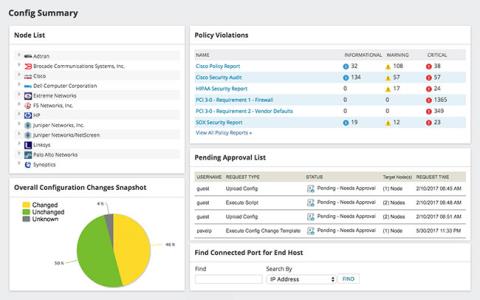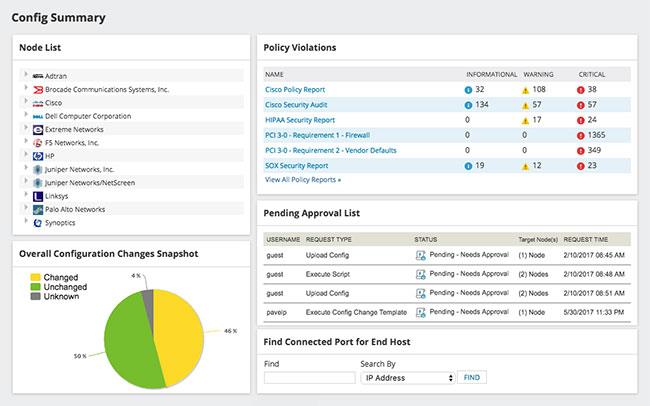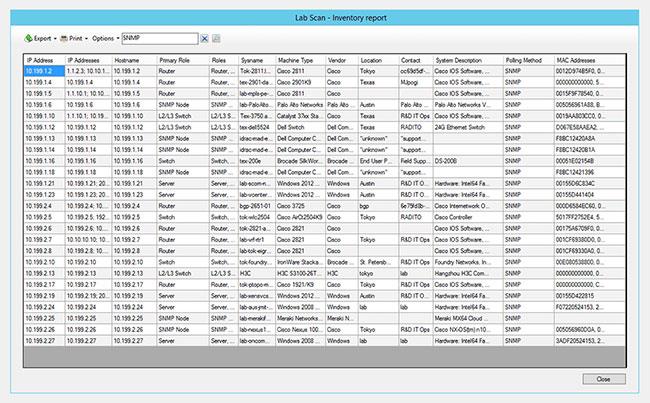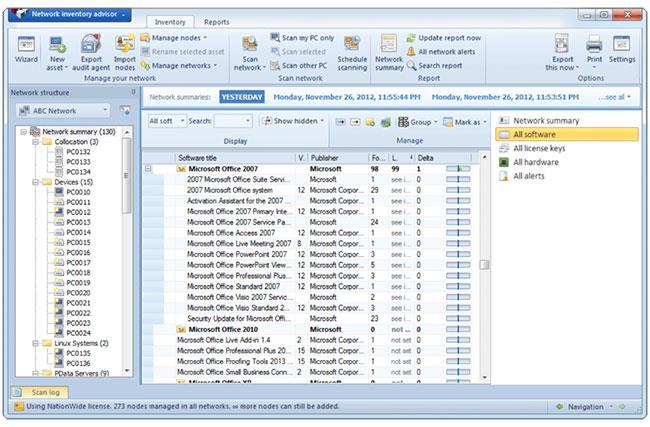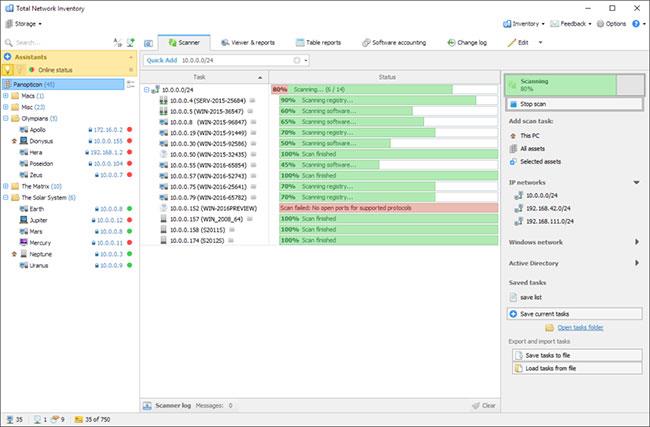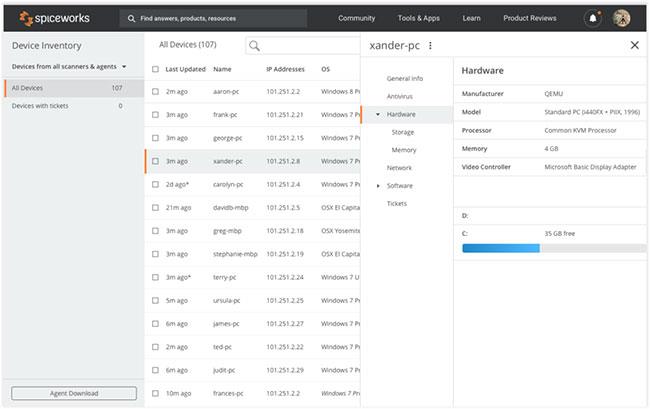Die Verwaltung und Überwachung Ihres Netzwerkinventars ist ein wichtiger Bestandteil, um sicherzustellen, dass Ihr Netzwerk in Ihrem gesamten Unternehmen immer so gut wie möglich geplant ist und läuft.
Die folgende Liste der Software zur Bestandsaufnahme von Netzwerkgeräten richtet sich hauptsächlich an Unternehmen. Am Ende stellt der Artikel jedoch ein Open-Source-Tool vor, falls Sie etwas benötigen, das Sie für ein kleines Unternehmen verwenden können. Es ist jedoch wichtig zu beachten, dass diese kostenlosen Tools zwar von guter Qualität sind, aber oft nicht für große Unternehmen geeignet sind, die eine hohe Leistung und einen breiteren Funktionsumfang benötigen.
1. SolarWinds Network Configuration Manager (kostenlose Testversion)
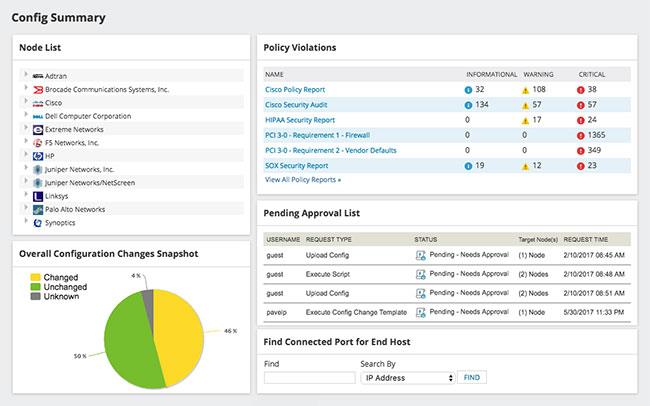
SolarWinds Netzwerkkonfigurationsmanager
Die erste Wahl für Netzwerkinventarisierungstools ist SolarWinds Network Configuration Manager (NCM). NCM ist ein Tool zur Netzwerkkonfigurationsverwaltung und -zuordnung, das entwickelt wurde, um Sie über Änderungen in Ihrer Umgebung auf dem Laufenden zu halten.
Dieses Tool umfasst einen Netzwerkinventarscanner, mit dem Sie mehrere Geräte an verschiedenen Standorten überwachen und aufzeichnen können, darunter:
- Seriennummer
- Tordetails
- IP-Adressen
- Anbieter
- Informationen darüber, wann der Support abläuft
Unabhängig davon, welchen Gerätetyp Sie verwenden, kann NCM Ihre Geräte automatisch erkennen und zur Verwaltung importieren. Die Geräteinformationen werden bei jeder Änderung aktualisiert. Es umfasst auch Unterstützung für bestimmte Geräte, darunter:
- Cisco
- Palo Alto Networks
- Wacholder
- PS
- Huawei
- Usw...
Dadurch behalten Sie ohne großen Aufwand ganz einfach den Überblick über Ihren Netzwerkbestand.
Eine weitere großartige Funktion von NCM besteht darin, dass Sie Netzwerkberichte basierend auf Geräteinformationen erstellen können, sodass Sie sich schnell einen Überblick über Ihren Netzwerkbestand verschaffen können. NCM kann so eingerichtet werden, dass es regelmäßig scannt, sodass Ihre Geräteliste ständig aktualisiert wird.
Für Vertragsinformationen und Informationen zum Ende des Supports fragt NCM an diesen Stellen regelmäßig Daten ab und kann Sie benachrichtigen, wenn Geräte oder Inhalte ausgetauscht oder der Vertrag verlängert werden müssen.
NCM ist eine großartige Software zur Inventarisierung von Netzwerkgeräten und bietet eine kostenlose Testversion für bis zu 30 Tage.
2. SolarWinds Network Topology Mapper
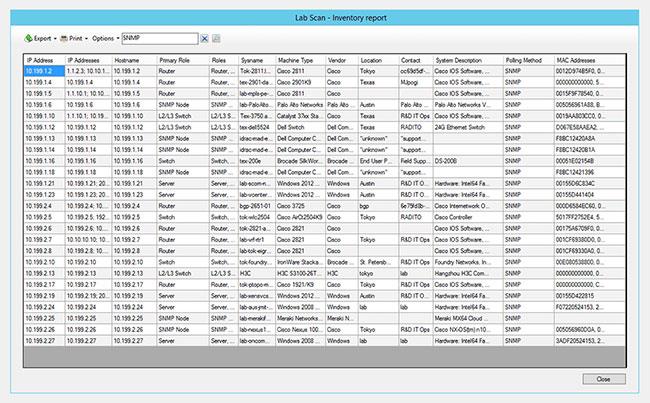
SolarWinds Network Topology Mapper
SolarWinds Network Topology Mapper (NTM) ist ein umfassendes und benutzerfreundliches Tool zur Netzwerkzuordnung, Geräteerkennung und Berichterstellung. SolarWinds NTM kann Ihnen dabei helfen, Ihr Netzwerkinventar und Ihre Netzwerkinformationen einfach zu überwachen, indem es seine mehrschichtige Erkennungstechnik nutzt:
- SNMP
- WMI
- ICMP
- VMware
- CDP
- Microsoft Hyper-V
- Usw..
Durch die Durchführung einer mehrstufigen Netzwerkerkennung kann NTM integrierte OSI Layer 2- und Layer 3-Netzwerkkarten mit detaillierten Geräteinformationen erstellen. Die Scan- und Mapping-Funktionen in NTM sollen Ihnen dabei helfen, einfach den Überblick darüber zu behalten, wie Ihr Netzwerk aussieht und welche Geräte Sie angeschlossen haben.
NTM kann ein ganzes Netzwerk oft in nur wenigen Minuten erkunden. Neben der automatischen Erkennung des Netzwerks können Sie auch die Knotendetails von Objekten bearbeiten, Netzwerkgeräte manuell verbinden und viele andere Anpassungsoptionen verwenden, um sicherzustellen, dass Sie die richtigen Modi erhalten. Sehen Sie sich den nützlichsten Netzwerkinventurprozess an. NTM kann auch dabei helfen, Berichtsanforderungen zu erfüllen, um die Einhaltung von PCI, FIPS 140-2 und anderen behördlichen Anforderungen nachzuweisen. NTM ist so aufgebaut, dass es FIPS 140-2 entspricht.
Was NTM wirklich auszeichnet, ist seine Fähigkeit, Gerätedetails automatisch zu erkennen, zu sammeln und diese Daten umzuwandeln, um eine Vielzahl von Berichten und Diagrammen zu erstellen, einschließlich Netzwerktopologiekarten, Audits und mehr. Hardwareinventur, Konvertierung der Portnutzung und Geräteverbindungsberichte .
NTM macht es außerdem überflüssig, das Netzwerk jedes Mal erneut zu scannen, wenn Sie eine Karte erstellen möchten, da es darauf ausgelegt ist, mehrere Karten aus einem einzigen Scan zu erstellen – was Ihnen Zeit, Bandbreite und Ressourcen spart. Sie können NTM 14 Tage lang kostenlos testen.
3. Netzwerkinventarberater
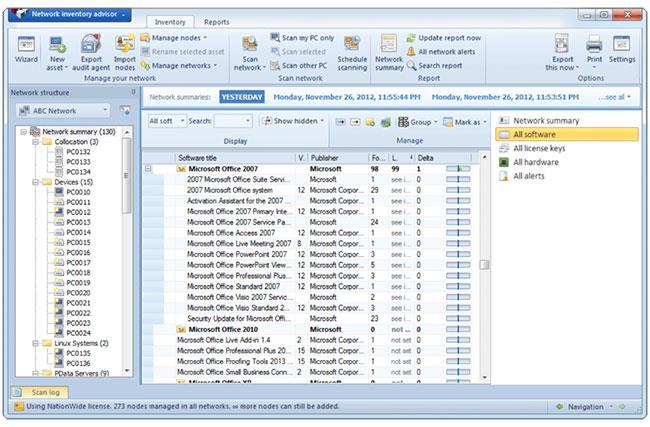
Netzwerkinventarberater
Eine weitere gute Netzwerkinventarsoftware ist Network Inventory Advisor. Mit Network Inventory Advisor können Sie außerdem installierte Software, Ihre Versionen und die enthaltenen Lizenzen verfolgen. Durch die Aggregation, Sammlung und Verwaltung von Lizenzen können Sie ganz einfach sehen, wie Ihre Lizenzen im Vergleich zu gekauften Verträgen abschneiden.
Darüber hinaus können Sie Netzwerkgerätemetriken scannen, einschließlich CPU- , Speicher-, System- und Audiodetails sowie Peripheriegeräte. Sie können Massen-Upgrades durchführen oder Hardwareprobleme beheben. Mit der automatischen Scanfunktion können regelmäßig Netzwerktests durchgeführt werden. Die generierten Berichte enthalten aktuelle Software- und Hardwareinformationen für jedes Asset. Alle Geräte können mit mehreren Status gekennzeichnet und dann zur Verwaltung einem bestimmten Benutzer oder technischen Eigentümer zugewiesen werden.
Network Inventory Advisor kann bis zu 15 Tage lang kostenlos getestet werden.
4. Gesamtnetzwerkinventar
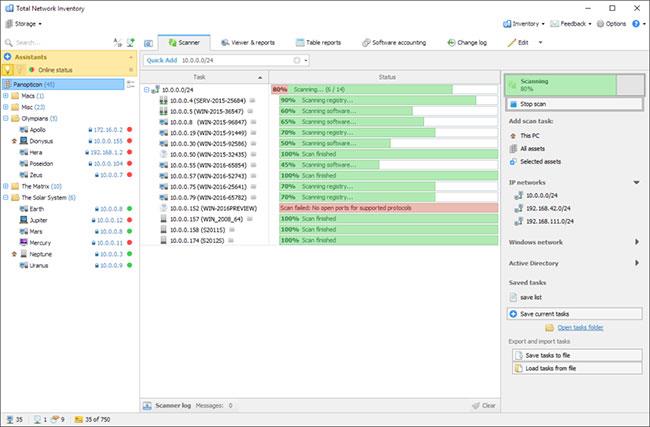
Gesamtes Netzwerkinventar
Total Network Inventory (TNI) ist eine Netzwerkinventarsoftware, die für die Verwendung mit PC, Mac, Linux und FreeBSD entwickelt wurde. Dies ist ein einfach einzurichtendes Tool: Nach der Installation müssen Sie eine Liste von Netzwerknotizen oder IP-Bereichen definieren und eine Verbindung zur Active Directory- Domäne herstellen . Anschließend können Sie Ihr Netzwerk scannen und es erkennt automatisch Netzwerkgeräte und relevante Geräteinformationen.
Daten von TNI werden auf der Hauptfestplatte gespeichert, sodass Sie Bestandsdaten verschieben oder archivieren können. Geräte können gruppiert und kommentiert werden. Für die Berichterstellung in TNI müssen Sie eine Gruppe von Computern in der Datei auswählen und dann den Berichtstyp auswählen, den Sie erstellen möchten. Sie können auch komplexe oder benutzerdefinierte Berichte erstellen, indem Sie bestimmte Objekte oder Metriken in der TNI-Liste auswählen.
TNI kann Ihnen auch sagen, welche Software Sie in Ihrem Netzwerk installiert haben und auf welchen Computern sie installiert ist. Sie können sehen, wie viele Kopien installiert sind, und diese Zahlen dann mit der Lizenzzuteilungskapazität vergleichen. Scans können geplant werden, um Informationen im Netzwerk zu sammeln und zu aktualisieren, und Sie können einzelne Scans nach Geräteliste durchführen. Verwenden Sie gespeicherte Konfigurations-Snapshots, um aktuelle und frühere Versionen zu vergleichen und dann alle Änderungen schnell anzuzeigen.
Schließlich können Sie eine Karte des gesamten Netzwerks erstellen und anzeigen und diese dann logisch oder geschäftsorientiert organisieren. Sie können Assets per Drag-and-Drop auf Ihrer Karte verschieben und nach Ihren Wünschen anordnen. Obwohl TNI ein großartiges Tool ist, erfordern viele Prozesse eine manuelle Einrichtung und ein vollständiger Scan kann etwas zeitaufwändig sein.
Sie können Total Network Inventory bis zu 60 Tage lang kostenlos testen.
5. Gewürzwerke
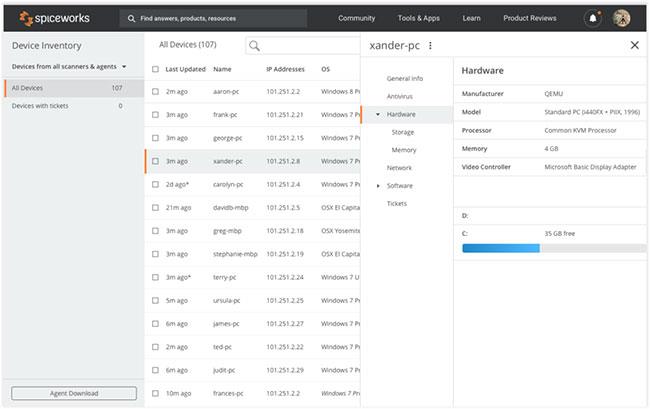
Gewürzwerke
Spiceworks bietet ein kostenloses Netzwerkinventurtool mit grundlegenden Funktionen, damit Sie schnell loslegen können. Mit Spiceworks können Sie Geräteinformationen automatisch ermitteln und schnelle Scans für Windows- und Mac-Computer, Router , Switches, Drucker und andere Geräte durchführen. Es präsentiert alle Informationen, einschließlich Hersteller, MAC-Adresse des Geräts, Hardwaredetails, installierte Software und offene Ports. Außerdem können Sie sehen, wie viel Speicherplatz das Gerät hat oder ob Antivirensoftware installiert ist .
Automatische Updates sind eine weitere nützliche Funktion von Spiceworks, mit der Sie Cloud-Dienste überwachen und inventarisieren können. Beim geplanten Scannen können Sie die Häufigkeit festlegen, mit der Ihre Informationen gescannt und aktualisiert werden sollen. Mit benutzerdefinierten Berichten können Sie Berichte über Ihre Netzwerkressourcen und alle benötigten Metriken erstellen.
Schließlich enthält Spiceworks eine „Inventarisierung mit Helpdesk“ -Funktion , mit der Sie den Überblick über Ihre Aufgaben behalten und Benutzerdaten aus Active Directory importieren können, um sie mit Benutzerzuordnungen und ihren Kontaktinformationen anzuzeigen.
Der Hauptnachteil von Spiceworks besteht jedoch darin, dass zur Erweiterung der Funktionalität Add-Ons erforderlich sind, wodurch die Software schnell unübersichtlich und schwer zu verwenden werden kann. Es behält auch seinen kostenlosen Status bei, indem es Werbung und Marketing von Anbietern einbezieht (was für Benutzer schnell lästig sein kann). Wenn Sie eine schnelle Lösung benötigen, ziehen Sie vielleicht dieses Tool in Betracht, aber für den langfristigen geschäftlichen Einsatz ist es möglicherweise nicht die beste Wahl.
6. Open-AudIT

Open-AudIT
Open-AudIT ist ein Open-Source-Tool zur Netzwerkbestandsverwaltung, das sowohl auf Linux- als auch auf Windows-Systemen läuft. Es umfasst mehrere verschiedene Editionen: Community, Professional, Enterprise und Cloud . Die verschiedenen Editionen verfügen über eine gemeinsame Codebasis, die Enterprise- und Professional-Editionen enthalten jedoch zusätzliche Funktionen. Diese zusätzlichen Funktionen sollen die Erkennung von Netzwerkgeräten verbessern und die Berichtsfunktionen für das Unternehmen erweitern.
Jede Version enthält Geräteerkennungsfunktionen. Sie können ein Windows-System abfragen, um Hardware und Software, Betriebssystem und Sicherheitseinstellungen, Dienste und Benutzergruppen zu ermitteln.
Sie können Netzwerkgeräte auch auf ihre IP- und MAC-Adressen sowie auf offene Ports, Seriennummern usw. überwachen. Sie können Open-AudIT auch so einrichten, dass Ihre Netzwerkgeräte automatisch gescannt werden, z. B. durch die Einrichtung täglicher/stündlicher Scans für das gesamte Netzwerk System, stündliche Netzwerkscans oder benutzerdefinierte Einstellungen entsprechend Ihren Anforderungen.
Die Professional- und Enterprise-Editionen bieten mehr Netzwerkanalyse-Dashboards und -Berichte, geografische Netzwerkkarten und kommerziellen Support für Unternehmen. Enterprise- und Cloud-Editionen bieten außerdem hoch skalierbare und höherverfügbare Bestimmungen sowie rollenbasierte Zugriffskontrollen und eine größere Anzahl von Integrationen. Sie können diese Versionen kostenlos herunterladen.
Obwohl Open-AudIT über eine solide Funktionsbasis verfügt, ist nicht viel über seine Leistung und Funktionalität in realen Unternehmensszenarien bekannt. Wenn Sie ein großes Unternehmen leiten, ist es besser, bekanntere und besser dokumentierte Software zu verwenden, damit Sie sich auf den Servicegrad und die Verfügbarkeit der von Ihnen verwendeten Tools verlassen können.